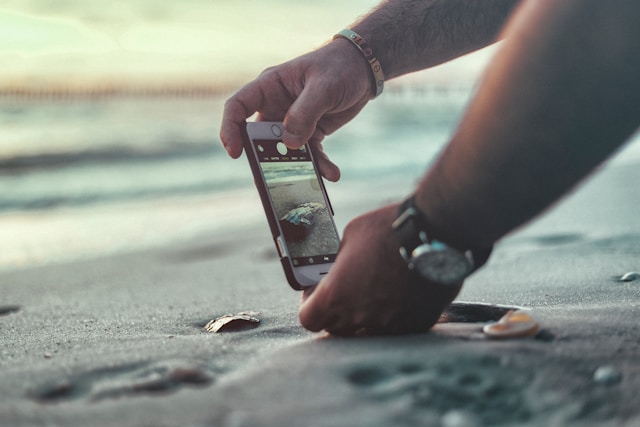틱톡 알림을 받지 못하는 이유는 무엇인가요? 수정 사항 살펴보기
TikTok에서 최고의 인플루언서, 크리에이터, 실제 유명인을 팔로우하면 그들을 통해 대리만족을 느낄 수 있습니다. 또한 동기 부여, 영감, 정보 또는 엔터테인먼트를 위해 그들에게 의존할 수도 있습니다. 당연히 우리는 그들이 무슨 일을 하고 있는지 항상 알고 싶어합니다. 프로필과 게시물의 경우 조회수, 상호 작용, 메시지에 대한 시의적절한 업데이트를 받는 것이 더욱 중요합니다. 하지만 "왜 TikTok 알림을 받지 못하나요?"
계속 읽으면서 해답과 잠재적인 수정 사항을 알아보세요!
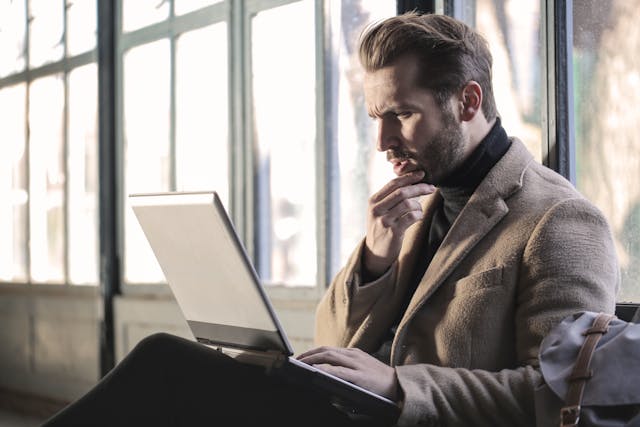
틱톡 알림을 받지 못하는 이유: 5가지 가능한 답변
TikTok 알림을 받지 못하는 이유는 디바이스 설정 관리부터 TikTok 앱 결함까지 다양할 수 있습니다. 해결 방법은 최신 TikTok 업데이트를 설치하거나 디바이스에서 푸시 알림을 활성화하는 것만큼 간단할 수 있습니다. 네 가지 주요 원인과 해결 방법을 살펴보세요.
1. 알림이 어디에 있는지 모르는 경우
TikTok에는 Facebook이나 Instagram과 달리 전용 알림 버튼이 없다는 점에 유의하세요. For You 피드 화면이나 TikTok 프로필 화면에서 익숙한 알람벨 아이콘을 찾을 수 없습니다. 모든 TikTok 알림은 받은 편지함으로 바로 이동합니다.
따라서 알림을 받지 못하는 이유가 궁금하다면 어디를 찾아야 할지 모르기 때문일 가능성이 높습니다. 알림을 확인하려면 하단의 탐색 모음에서 받은 편지함을 탭하면 됩니다. 알림 설정을 어떻게 설정했는지에 따라 다음과 같은 활동 업데이트가 표시될 수 있습니다:
- 신규 팔로워
- 프로필 보기, 추천 계정, 댓글 등의 활동
- 시스템 알림
- 쪽지
위의 항목 중 하나에 대한 새 알림이 있으면 그 옆에 빨간색 점이 표시됩니다.

2. 틱톡 앱 알림 설정이 올바르게 설정되지 않았습니다.
앱을 사용하는 동안 원하는 알림을 받지 못하셨나요? 앱 알림 설정이 원하는 대로 설정되어 있는지 확인하세요. 앱 알림을 관리하려면 다음 단계를 따르세요:
- 프로필로 이동합니다.
- 오른쪽 상단의 세 줄 아이콘을 탭합니다.
- 설정 및 개인정보를 선택합니다.
- 콘텐츠 및 표시에서 알림을 탭합니다.
- 푸시 알림 일정 이후/아래에서 앱 알림에 대한 모든 옵션을 찾을 수 있습니다.
- 각 기능 옆에 있는 토글을 탭하여 켜거나 끕니다.
좋아하는 TikTok 계정에 대한 알림을 받고 싶으신가요? 게시물 추천에서 팔로우하는 계정의 게시물을 열어 보세요. 그런 다음 다음 단계를 따르세요:
- 팔로우하는 계정의 게시물 알림 받기 옆의 토글을 탭하여 이 기능을 켭니다.
- 알림을 받고자 하는 계정을 탭합니다.
- 원하는 알림 종류를 선택합니다: 전체, 맞춤 설정 또는 없음 중에서 선택합니다.
3. 푸시 알림이 활성화되지 않았습니다.
TikTok을 사용하지 않는 동안 디바이스에서 알림을 받으려면 TikTok 푸시 알림을 사용 설정해야 합니다. TikTok 앱 또는 디바이스의 알림 설정을 통해 이 작업을 수행할 수 있습니다.
TikTok 앱에서 이 작업을 수행하는 방법은 다음과 같습니다:
- 화면 오른쪽 하단의 프로필 아이콘으로 이동하여 프로필 페이지로 이동합니다.
- 오른쪽 상단의 세 줄 아이콘을 탭합니다.
- 설정 및 개인정보를 선택합니다.
- 콘텐츠 및 표시에서 알림을 탭합니다.
- 푸시 알림을 탭합니다.
- 알림 허용 옆의 토글을 탭하여 기능을 활성화합니다.
- 원하는 알림 유형을 선택합니다: 소리 및 진동 허용 또는 무음.
- 원하는 알림 유형을 선택합니다: 잠금 화면, 배지 또는 팝업.
- 알림 카테고리를 탭하여 수신할 알림을 선택합니다.
디바이스에서 푸시 알림을 사용 설정하려면 다음과 같이 하세요:
- 디바이스 설정을 엽니다.
- 알림 찾기>앱알림>TikTok을 클릭합니다.
- 또는 설정>앱>TikTok을 열 수 있습니다.

4. 틱톡 소프트웨어 업데이트 또는 시스템 문제
TikTok은 버그를 수정하고 새로운 기능과 도구를 도입하며 앱이 원활하게 실행되도록 하기 위해 소프트웨어 업데이트를 배포합니다. 설정에 따라 디바이스에 최신 업데이트가 자동으로 설치될 수도 있고 설치되지 않을 수도 있습니다. TikTok에 대한 앱 알림을 받지 못하는 경우 앱을 업데이트해야 할 수 있습니다.
새로운 TikTok 앱 업데이트가 제공되는지 가장 빠르게 확인할 수 있는 방법은 다음과 같습니다:
- Google Play 스토어 또는 앱 스토어를 엽니다.
- 틱톡을 검색합니다.
- 업데이트를 사용할 수 있는 경우 업데이트 버튼이 나타납니다. 탭합니다.
업데이트가 완료되면 디바이스에서 실행 중인 모든 앱을 종료하는 것이 좋습니다. 그런 다음 TikTok을 다시 실행하여 수정 사항이 효과가 있는지, 새 알림이 표시되는지 확인하세요.
또 다른 가능성은 TikTok이 다운되었을 수 있습니다. 온라인에 접속하여 TikTok에 현재 문제가 발생하고 있는지 확인하세요. 이 경우 잠시 기다려야 합니다.
알림 문제에 대해 가능한 모든 해결 방법을 시도했지만 효과가 없는 경우, TikTok에 신고를 제출하세요.
5. 디바이스 OS 업데이트
앱과 마찬가지로 디바이스도 소프트웨어 개선 사항을 도입하고 더 효율적으로 실행하려면 OS 업데이트가 필요합니다. 디바이스가 자동으로 업데이트되지 않을 수도 있으므로 수동으로 업데이트해야 할 수도 있습니다. 이 과정은 사용 중인 디바이스 유형에 따라 다릅니다. 하지만 일반적으로 디바이스 설정에서 필요한 사항을 찾을 수 있습니다. 다음 단계를 따르세요:
- 홈 화면 또는 앱 화면에서 톱니바퀴아이콘/설정 폴더를 찾습니다.
- 소프트웨어 업데이트 또는 이와 유사한 것을 찾습니다.
- 다운로드 및 설치를 탭하고 자동 다운로드 옵션을 활성화합니다.

알림을 관리하여 TikTok 커뮤니티에 대한 소식을 놓치지 마세요.
내 게시물에 대한 알림을 통해 게시물의 실적을 바로 확인할 수 있습니다. 또한 팔로워의 TikTok 활동을 추적할 수 있는 좋은 방법이기도 합니다. 틈새 시장에 있는 다른 콘텐츠 크리에이터에 대한 알림을 통해 그들이 무엇을 하고 있는지 최신 정보를 확인할 수 있습니다.
틱톡 알림을 받지 못하는 이유는 무엇인가요? 이유를 파악하고 문제를 해결한 후에는 알림에서 수집한 데이터를 활용하세요. 동영상 댓글과 DM에 즉시 응답하세요. 좋아하는 크리에이터 또는 브랜드의 최신 동영상에 참여하세요. 가장 인기 있는 트렌드를 놓치지 마세요.
콘텐츠에 적합한 오디언스에게 도달할 수 있도록 전문가의 도움을 받아보는 것은 어떨까요? High Social 요금제에 가입하면 내 게시물에 관심을 가질 가능성이 높은 더 많은 사용자에게 도달할 수 있습니다. High Social의 고급 독점 AI 기술을 활용하면 더 많은 게시물 알림을 기대할 수 있습니다.
AI 기반 오디언스 타겟팅 기능을 즉시 두 배로 늘릴 수 있습니다. 지금 바로 TikTok을 성장시키세요!
틱톡 도구